Пункт 3. Воспроизведение винилового диска и запись аудиодорожек с помощью Hi-Res Audio Recorder
Воспроизведите требуемый виниловый диск на проигрывателе и выполните запись его аудиодорожек с помощью Hi-Res Audio Recorder.
- В окне Режим записи в Hi-Res Audio Recorder, нажмите кнопку
 (Начать запись).Будет отображено сообщение “Воспроизведите виниловую пластинку на проигрывателе и щелкните на кнопке "Начать запись".”.
(Начать запись).Будет отображено сообщение “Воспроизведите виниловую пластинку на проигрывателе и щелкните на кнопке "Начать запись".”. - Воспроизведите виниловый диск на проигрывателе.
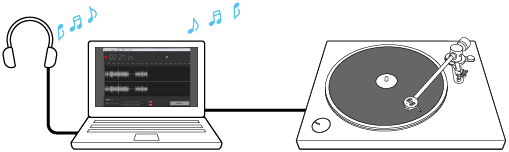
Для получения подробных сведений о воспроизведении винилового диска см. Инструкция по эксплуатации, прилагаемый к проигрывателю.
Во время воспроизведения винилового диска аудиодорожки будут звучать из динамиков компьютера. Громкость воспроизведения можно отрегулировать на компьютере.
- Перед началом воспроизведения аудиодорожки, которую необходимо воспроизвести, щелкните [Начать запись].
Будет начата запись и в окне появятся формы сигналов аудиодорожки, запись которой выполняется.
Для приостановки записи нажмите кнопку
 (Приостановить запись).
(Приостановить запись).Для возобновления записи нажмите кнопку
 (Начать запись) снова.
(Начать запись) снова. - По завершении записи щелкните [Запись завершена].Появится окно Режим редактирования.
- Отредактируйте и экспортируйте временный файл.Для получения подробных сведений о редактировании и экспорте временного файла см. “Добавление метки”, “Регулировка уровня сигнала для записанных аудиодорожек (регулировка коэффициента усиления)” или “Экспорт временного файла, содержащего записанные аудиодорожки”.
Для записи стороны B винилового диска после стороны A
Экспорт временного файла для стороны A, а затем запись стороны B поможет сократить длительность экспорта для стороны B благодаря меньшему размеру временного файла.
Для этого после записи стороны А, переверните виниловый диск, щелкните [Файл] - [Новый] в строке меню в верхней части окна, а затем повторите действия пунктов с 1 по 5 выше.
Для последовательной записи сторон A и B с последующим редактированием и экспортом временного файла
Запись сторон A и B винилового диска поможет упростить редактирование временного файла, поскольку можно указать название альбома и другие характеристики один раз перед экспортом временного файла.
Для этого выполните действия пунктов с 1 по 3 выше и нажмите кнопку ![]() (Приостановить запись) вместо [Запись завершена] в пункте 4, когда запись стороны A завершена. Переверните и воспроизведите виниловый диск, нажмите кнопку
(Приостановить запись) вместо [Запись завершена] в пункте 4, когда запись стороны A завершена. Переверните и воспроизведите виниловый диск, нажмите кнопку ![]() (Начать запись) перед началом воспроизведения требуемой аудиодорожки, а затем выполните действия пунктов 4 и 5.
(Начать запись) перед началом воспроизведения требуемой аудиодорожки, а затем выполните действия пунктов 4 и 5.
Примечание
-
Когда доступная для записи длительность составляет 0 минут, будет отображено сообщение [Начать запись], согласно которому необходимо сменить место хранения временного файла перед началом записи. Для получения подробной информации см. “Пункт 2. Запуск Hi-Res Audio Recorder ”.
Если на диске компьютера недостаточно свободного места, увеличьте объем свободного места, например, путем удаления ненужных приложений или изменения размера тома.
-
Во время воспроизведения винилового диска дорожки не будут слышны, если не нажать кнопку
 (Начать запись).
(Начать запись). -
Если приостановить запись и нажать кнопку
 (Начать запись) для возобновления записи, сообщение “Воспроизведите виниловую пластинку на проигрывателе и щелкните на кнопке "Начать запись".” не воспроизводится. Воспроизведение будет возобновлено при нажатии кнопки
(Начать запись) для возобновления записи, сообщение “Воспроизведите виниловую пластинку на проигрывателе и щелкните на кнопке "Начать запись".” не воспроизводится. Воспроизведение будет возобновлено при нажатии кнопки  (Начать запись).
(Начать запись). -
Когда воспроизведение выполняется или приостановлено, отсоединение или подсоединение кабеля USB или выключение и включение проигрывателя может привести к тому, что проигрыватель не будет распознаваться компьютером. В таком случае перезапустите Hi-Res Audio Recorder.
-
Воспроизводимый на компьютере звук во время записи не является звуком высокой четкости. Воспроизводится звук, конвертированный компьютером в воспроизводимый формат из записываемого временного файла.
- Для прослушивания текущих записей на компьютере, подсоединенном к проигрывателю, используйте встроенные динамики компьютера или подсоедините к компьютеру наушники. Если к компьютеру подсоединены какие-либо аудиоустройства USB, помимо данного проигрывателя, отсоедините их все.
-
Щелкните [OK], если следующее сообщение появляется после запуска Hi-Res Audio Recorder. (В Mac)
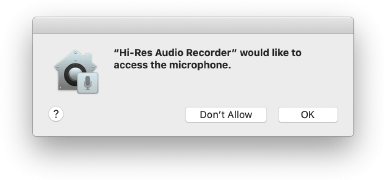
При нажатии [Не разрешать] выполнить запись невозможно.
Если это произойдет, щелкните [Системные настройки] в меню Apple - [Защита и безопасность] - [Конфиденциальность] - [Микрофон]. Выберите “Hi-Res Audio Recorder” в списке приложений справа, чтобы разрешить доступ к микрофону.
Совет
-
При нажатии кнопки
 (Приостановить запись) для приостанавливания записи воспроизведение винилового диска не будет остановлено. Для остановки воспроизведения остановите воспроизведение дорожки на проигрывателе.
(Приостановить запись) для приостанавливания записи воспроизведение винилового диска не будет остановлено. Для остановки воспроизведения остановите воспроизведение дорожки на проигрывателе.Для получения подробных сведений см. Инструкция по эксплуатации, прилагаемый к проигрывателю.
-
Действия пунктов 2 и 3 взаимозаменяемы. Вы можете запустить запись на Hi-Res Audio Recorder, а затем также воспроизвести виниловый диск на проигрывателе.
-
Если необходимо записать часть аудиодорожки, рекомендуется запустить запись немного до начала части, которую необходимо записать, и остановить ее немного после конца этой части. Далее вы можете указать ненужный диапазоны в окне Режим редактирования и исключить их из экспорта.
Для получения подробных сведений см. “Добавление метки” или “Экспорт временного файла, содержащего записанные аудиодорожки”.